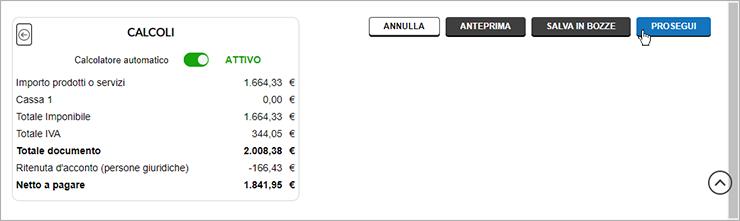La sezione
Regime fiscale permette di impostare i seguenti parametri:
Esigibilità IVA,
Cassa previdenziale e
Ritenute.
I campi sono precompilati con i valori eventualmente indicati in fase di
prima configurazione del regime fiscale o successive modifiche dal menu
Impostazioni > Profilo di Fatturazione > Profilo Fiscale.
I campi possono essere variati con l'aggiunta di tutte le informazioni fiscali necessarie all'emissione di uno specifico documento. Di seguito le modalità per variare la
Cassa previdenziale per la sola fattura in creazione.
Alla schermata
Creazione fattura guidata spuntare il campo
Disattivato in corrispondenza del
Contributo previdenziale 1, 2 o 3 a seconda della posizione contributiva previdenziale che si vuole inserire (tra 1, 2 e 3) per visualizzarlo in verde e
attivo e cliccare su
Modifica (direttamente su
Modifica qualora la posizione contributiva sia stata già configurata e si voglia variare i dati forniti):
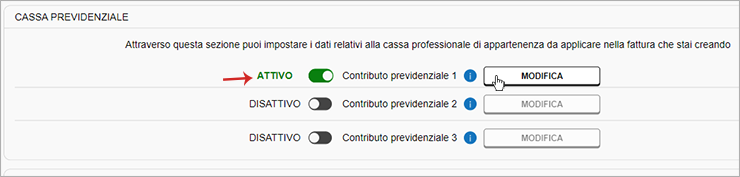
Di seguito le specifiche:
Parametri da configurare
Per ogni
cassa previdenziale è necessario impostare:
- Tipo cassa: scegliere l'opzione desiderata tra quelle indicate nel menu visibile cliccando sulla voce stessa (ad esempio cassa previdenza dottori commercialisti come in figura esemplificativa sottostante).
- Aliquota Cassa: indicare il valore dell'aliquota contributiva prevista per la cassa di previdenza digitandolo nel form (inserire il valore senza il simbolo percentuale, ad esempio 22) e la percentuale dell'imponibile sulla quale deve essere calcolata.
- Codice IVA: indicare l'aliquota IVA applicata all'importo contributivo scegliendo tra quelle indicate nel menu visibile cliccando sulla voce stessa o inserirne una nuova utilizzando il "+" in fondo alla schermata.
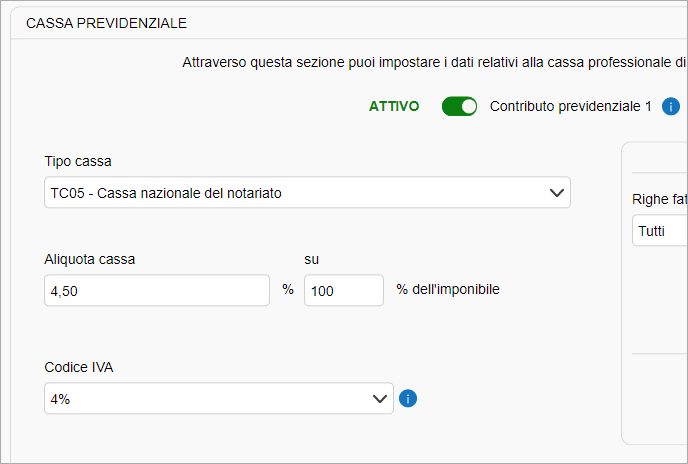
Se il
cliente della fattura è una PA si visualizza il campo aggiuntivo
Riferimento amministrativo della cassa previdenziale, la cui compilazione è richiesta da alcune Pubbliche Amministrazioni:
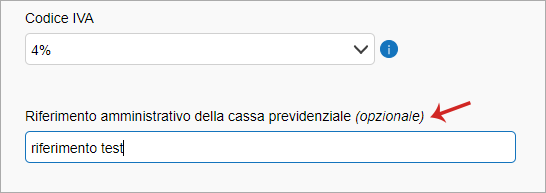
Come avviene il calcolo dell'imponibile
Su
Base imponibile è possibile indicare se si vuole applicare il contributo previdenziale su tutte le righe della fattura, solo su alcune o su nessuna, selezionando o deselezionando un'opzione dal menu visibile cliccando sulla voce.
Sono
preselezionati come prodotti/servizi facenti parte della base imponibile:
- tutti i prodotti con Aliquota IVA maggiore di 0%;
- tutti i prodotti con Aliquota IVA pari a 0% e Natura IVA diversa da N.1.
Se si seleziona
Modifica base imponibile si disabilita il calcolo automatico dell'imponibile su cui verrà applicato il contributo cassa previdenziale, così da personalizzare l'importo modificando la base imponibile su cui sarà applicata l'aliquota cassa. Per procedere, selezionare
Ok, personalizza imponibile alla nuova finestra visualizzata, quindi modificare il valore visualizzato su
Base imponibile.
Il form
Riepilogo mostra un resoconto dei dati che saranno visualizzati sull'xml della fattura.
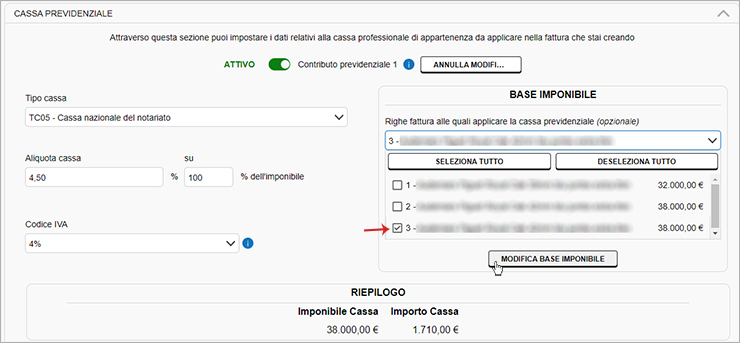
Inserimento anche della seconda e/o della terza posizione contributiva previdenziale
In caso di inserimento anche della
seconda e/o della terza posizione contributiva previdenziale su
Base imponibile è possibile indicare l'opzione
Aggiungi importo del «Contributo previdenziale 1 o 2» alla base imponibile del «Contributo previdenziale 2 o 3». Abilitandola, il contributo verrà calcolato su un valore di imponibile che include l'importo del contributo calcolato dalla prima cassa e/o della seconda cassa (in base alla cassa selezionata).
Cliccare su
Prosegui in fondo alla schermata per proseguire con la creazione della fattura:
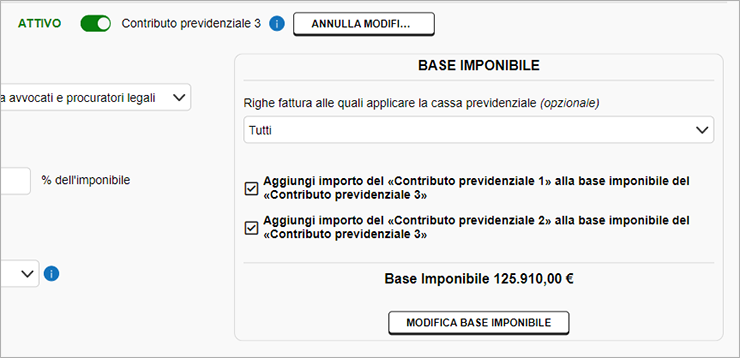
Calcolatore automatico
Il
calcolatore automatico in fondo alla schermata
somma in automatico gli importi dei prodotti/beni/servizi,
cassa previdenziale e ritenuta inseriti in fattura e indica il netto a pagare della fattura stessa. Disabilitando l'opzione con la rimozione del flag, è possibile impostare manualmente i calcoli. Cliccare su
Prosegui per continuare la creazione della fattura. Per visualizzare l'anteprima o salvare in bozze il documento, utilizzare i tasti corrispondenti: